9.1. Подключение к GV-ASManager
Для того, чтобы через веб-интерфейс GV-ASWeb можно было подключиться к приложению GV-ASManager, в GV-ASManager должен быть разрешен дистанционный доступ:
- В меню Tools (Инструменты) выберите Servers (Серверы) и включите Web Server (Веб-сервер). Откроется следующее диалоговое окно.
Если требуется разрешить или запретить доступ с определенных IP-адресов, нажмите кнопку Add (Добавить) и введите IP-адреса. Иначе, нажмите кнопку OK для запуска сеанса связи. После запуска сервера, в нижней части главного окна отобразится значок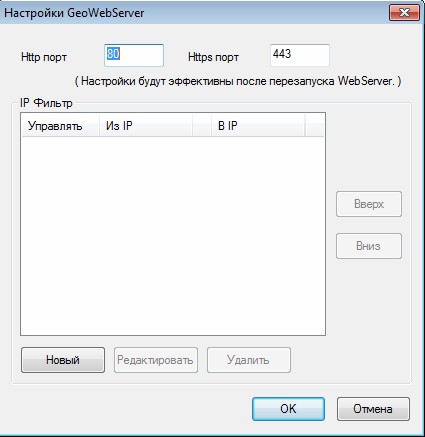
Рис. 9-1 .
.
Для запуска веб-интерфейса GV-ASWeb:
- Откройте интернет-браузер, введите IP-адрес приложения GV-ASManager, к которому требуется выполнить подключение. Откроется следующая веб-страница.
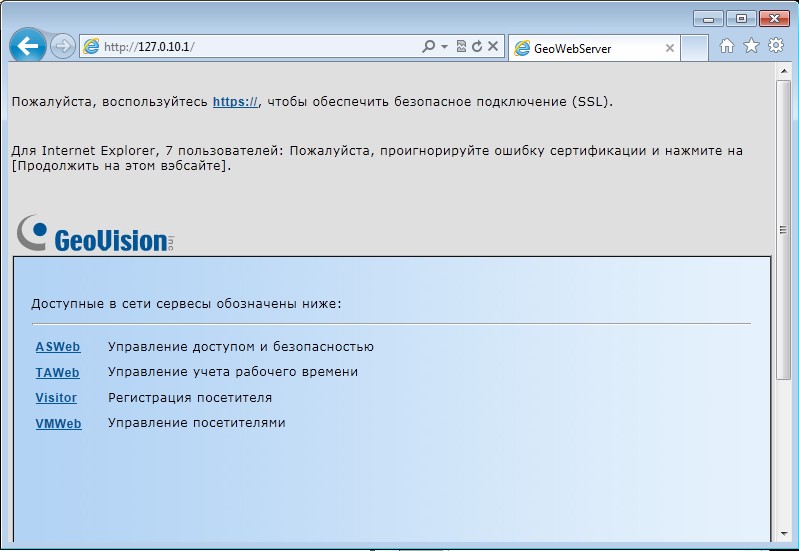
Рис. 9-2 - Щелкните https:// для установки защищенного соединения с SSL-шифрованием или ASWeb для установки обычного соединения.
- Введите действующее имя пользователя и пароль для входа в систему. Откроется страница веб-интерфейса GV-ASWeb.
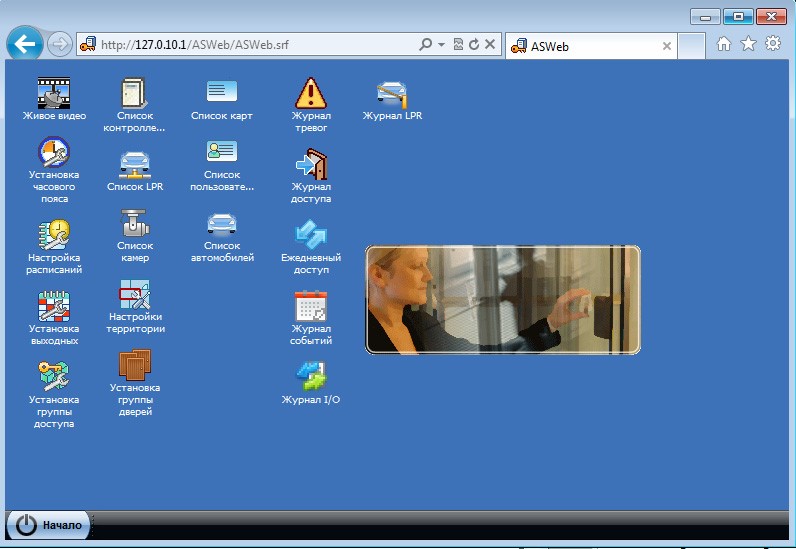
Рис. 9-3